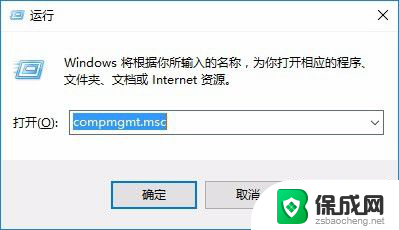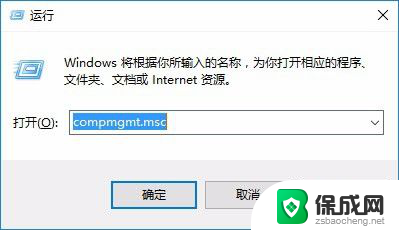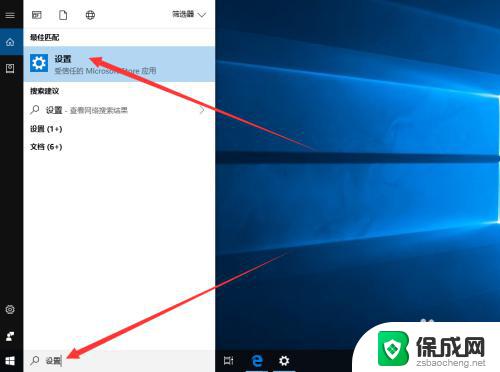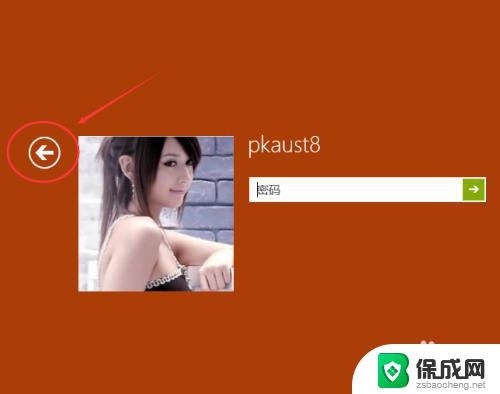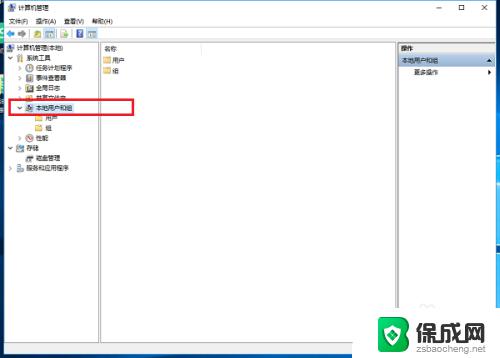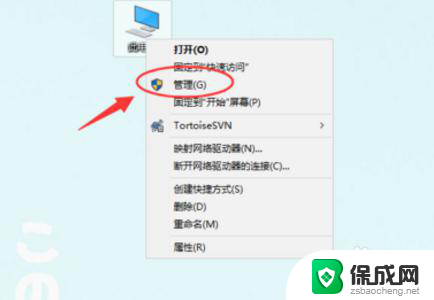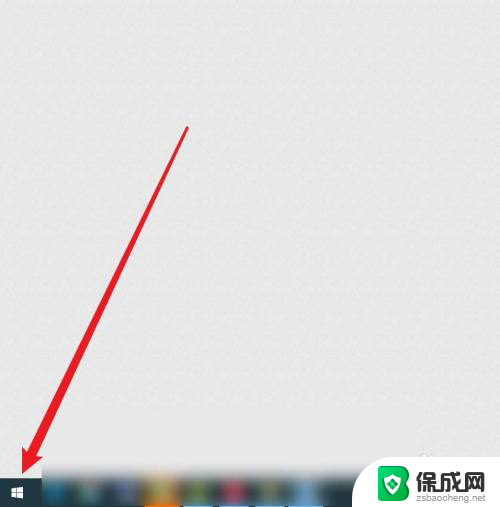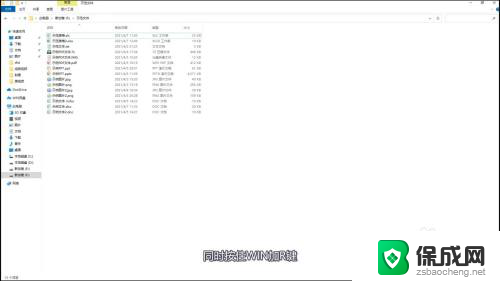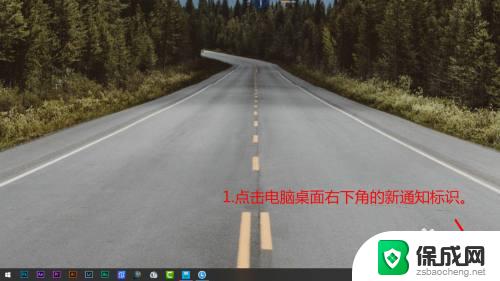win10怎么切换管理员账户登录 如何在Win10中切换到Administrator账户
win10怎么切换管理员账户登录,在使用Win10操作系统时,有时我们需要切换到管理员账户以便进行一些特殊操作或者修改系统设置,如何在Win10中快速切换到Administrator账户呢?在本文中我们将介绍几种简单的方法,帮助您轻松实现这一目标。无论是通过设置中的用户账户选项,还是通过快捷键的方式,都能帮助您快速切换到管理员账户,提供更多的系统操作权限。让我们一起来了解这些方法吧!
操作方法:
1.单击开始菜单。找到“Windows系统”里面的“命令提示符”。右键单击选择“更多”,在更多的选项里面,点击“以管理员身份运行”
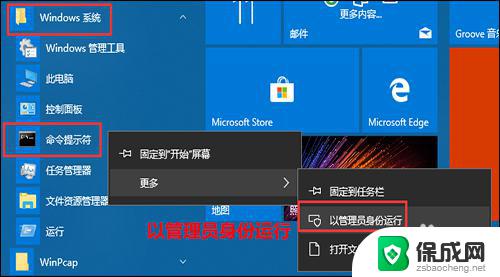
2.打开命令提示符后,输入: net user administrator /active:yes 然后回车。之后就可以看到命令成功完成的提示。
我们可以通过输入: net user administrator 123456 命令为管理员设置一个密码,123456可以是其他数字和字母组合密码。
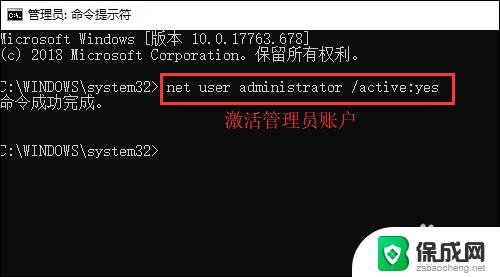
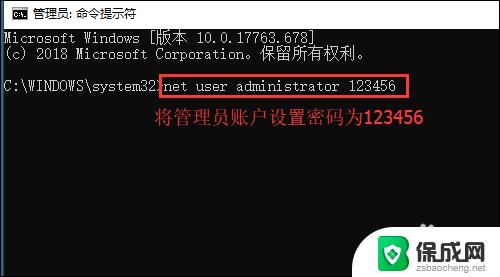
3.关闭命令提示符,单击开始菜单。找到自己账户头像并点击,这时就能看到管理员administrator的账户了,点击就可以切换到管理员账户。
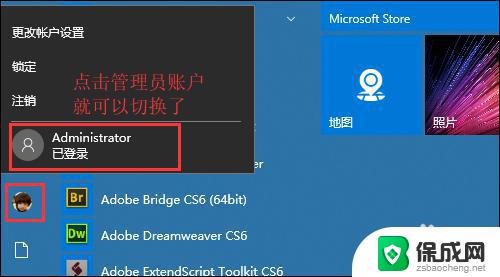
4.小结:
1、用命令提示符工具激活管理员账户
2、在开始菜单中切换账户
以上是如何切换Windows 10管理员账户登录的全部内容,如果有任何疑问,请按照小编的方法进行操作,希望能够帮助到大家。